게이머이거나 교육용 비디오를하는 YouTube 사용자이거나 단순히 개발자라면 어느 시점에서 Mac 화면 녹화에 대해 생각했을 것입니다. 그리고 화면에서 무언가를 녹화하거나 Mac에서 특정 비디오 또는 비디오의 일부를 녹화하려는 경우 유일한 옵션은 Mac에서 비디오를 녹화하도록 특별히 설계된 화면 녹화 앱을 사용하는 것입니다! MacOS에는 이미 Quick Time이라는 훌륭한 화면 녹화 앱이 포함되어 있지만 사용할 수있는 다른 옵션이 있으며 아래에 언급되어 있습니다. 그리고 가장 좋은 점은 이것들이 완전히 무료이며 Apple 스토어에서 구입할 수 있다는 것입니다!
1. 퀵타임
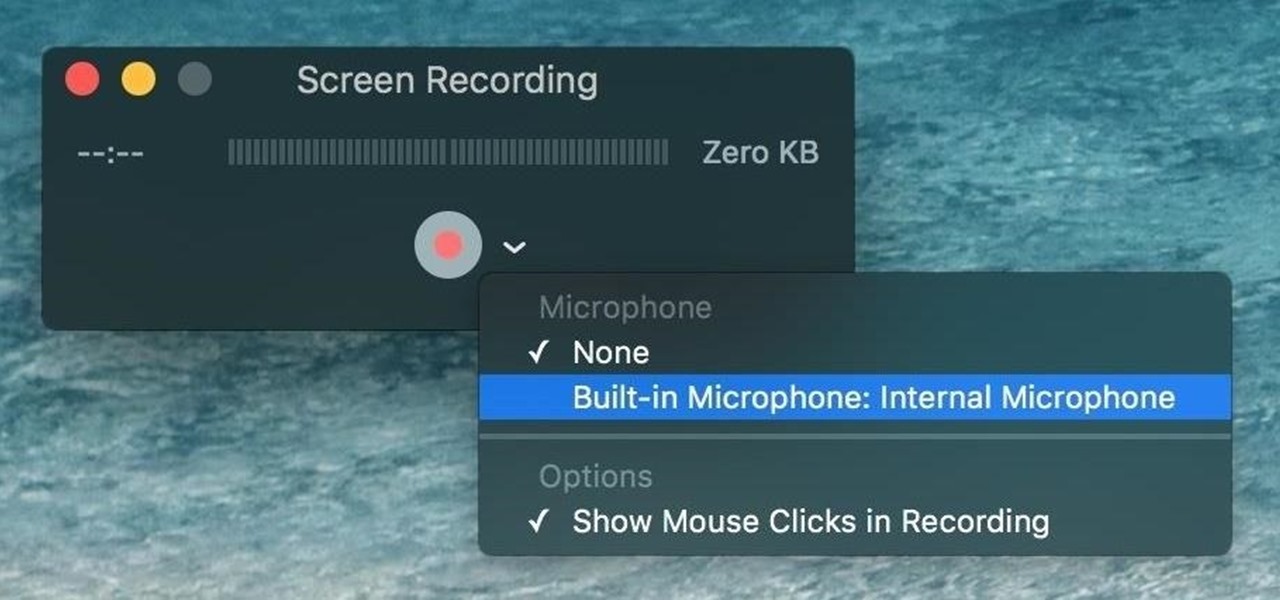
Quick Time은 Mac을위한 훌륭한 녹음 소프트웨어이기도합니다. 또한 무료이며 Apple에서 개발 한 MacOS와 함께 제공됩니다. 앱의 주요 기능은 다른 기능과 거의 비슷하지만 DVD 플레이어와 같은 화면 컨트롤을 사용합니다. 이 앱은 인터넷의 모든 콘텐츠에 액세스 할 수있는 최신 스트리밍 기능을 사용하고 파노라마 이미지, 디지털 비디오 및 사진 소리 등을 쉽게 처리 할 수 있습니다.
- 앱 인터페이스는 매우 간단합니다.
- Apple 인증.
- 녹음 중 제한된 편집 옵션 및 기능.
- 인터넷 콘텐츠에 대한 액세스를 제공합니다.
2. OBS
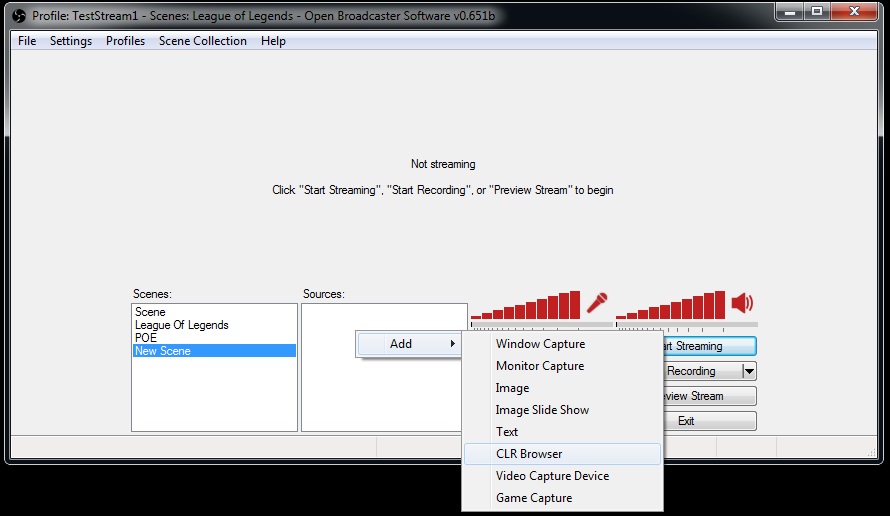
Mac 용 최고의 스크린 레코더 인 것 외에 Open Broadcaster Software는 무료로 제공되는 오픈 소스 레코더입니다. 이 응용 프로그램은 또한 라이브 비디오를 녹화하고 오늘날 매우 유용한 라이브 스트리밍을 할 수 있습니다. 장치 캡처 옵션, 인코딩, 화면 구성 및 기타 모든 기능이 제공됩니다! OBS는 작업을 더 쉽게 만들어주는 다양한 편집 및 향상 도구를 갖추고 있습니다.
- 출력 파일은 MP 4 형식입니다.
- 기록, 조정 및 매개 변수 측면에서 매우 강력합니다.
- H264 및 AAC 인코딩을 사용합니다.
- 무제한 장면과 소스 제공
- 기능이 가득합니다.
3. Filmora Scrn
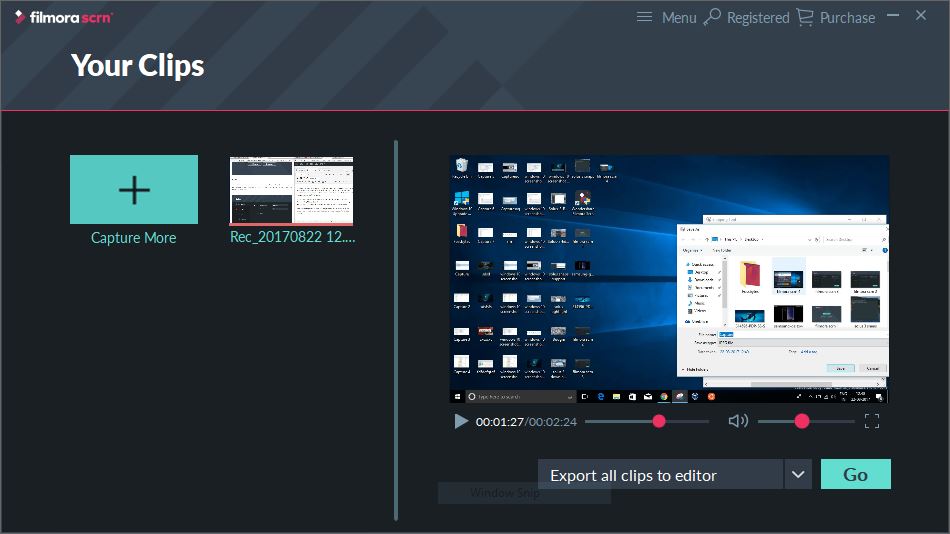
강력한 화면 캡처 소프트웨어 Mac 중 하나는 Filmora Scrn입니다. 이 소프트웨어로 화면 활동과 게임을 기록 할 수 있습니다. 이 소프트웨어를 사용하면 게임 플레이 비디오를 매우 쉽게 녹화 할 수 있습니다. Filmora Scrn은 레코딩 및 편집 프로세스를 매우 쉽게 만드는 것을 목표로 설계되었습니다.
- Mac OS와의 뛰어난 호환성 제공
- 내장 된 비디오 편집 도구는 많은 도움이됩니다.
- 초당 120 프레임으로 비디오를 녹화합니다.
- 웹캠 및 화면 녹화 가능
4. Apowersoft 스크린 레코더
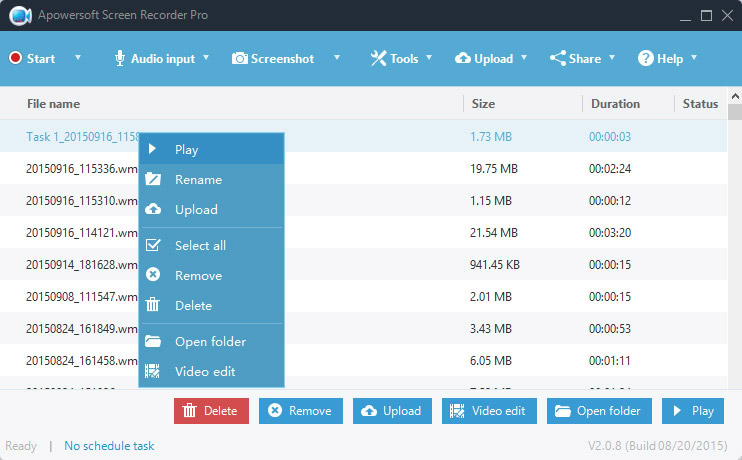
오디오가있는 Mac 스크린 레코더를 찾고 있다면 더 이상 볼 필요가 없습니다. Apowersoft Screen Recorder는 시장에서 가장 우수한 스크린 레코더 중 하나입니다. 이 앱으로 녹화 세션을 일시 중지하고 다시 시작할 수도 있습니다. 이 앱은 주로 유연성에 중점을 둡니다. 이 앱에서 외부 마이크를 사용할 수도 있습니다.
- 깔끔한 인터페이스와 전반적인 경험.
- 녹음 과정은 매우 간단합니다. 클릭 몇 번으로 할 수 있습니다.
- 유연한 컨트롤을 통해 원하는 모든 작업을 수행 할 수 있습니다.
- 자동 녹화를위한 타이머를 설정할 수도 있습니다.
- 워터 마크와 함께 최대 3 분 분량의 비디오를 녹화합니다.
5. 모노 스냅
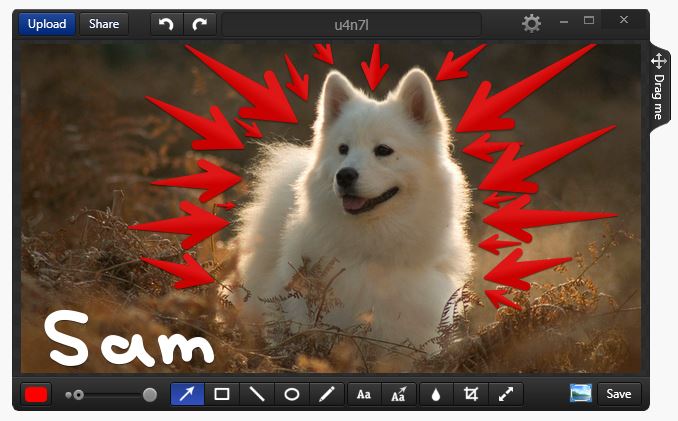
Monosnap은 무료 스크린 비디오 레코더이기도합니다. 기본적으로 Mac 사용자를 위해 설계된 무료 스크린 샷 프로그램입니다. 그것은 메뉴 바와 같으며 매우 유용하고 빠릅니다. 스크린 샷을 클라우드로 전송할 수도 있습니다. 기본적으로 스크린 샷을 쉽게 찍을 수있는 훌륭한 스크린 샷 앱입니다.
- 클릭 한 번으로 스크린 샷을 클라우드로 가져옵니다.
- 웹캠과 마이크 오디오 모두 지원
- 클라우드 호환성 덕분에 여러 플랫폼에서 공유 할 수 있습니다.
- 60FPS로 녹화 가능
- 전체 화면 또는 화면의 일부를 캡처 할 수있는 다용도 앱입니다.
6. VLC
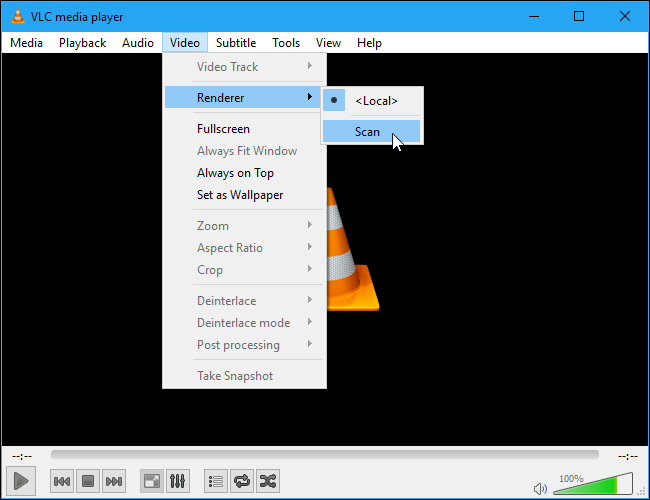
또 다른 무료 스크린 레코더는 VLC입니다. 또한 유명한 인터랙티브 미디어 플레이어입니다. VLC는 다른 녹화 앱에 비해 매우 다른 스트리밍 프로토콜을 사용합니다. 효율적인 녹음 소프트웨어이지만 대부분의 사람들은 그 기능을 무시하고 미디어 플레이어로만 사용합니다. 오디오 입력 변경, 프레임 속도 조정과 같은 녹화 된 비디오를 조정할 수있는 다양한 옵션이 제공되며 더 나은 전반적인 경험을위한 마우스 사용이 포함됩니다.
- 인터넷을 통해 비디오를 스트리밍 할 수 있습니다.
- 재생은 원격으로 제어 할 수 있습니다.
- 최대 30FPS를 제공합니다.
- 매우 빠르고 깔끔합니다.
- 미디어 플레이어로서 매우 유명하고 강력합니다.
7. 스크린 레코더 로봇 라이트
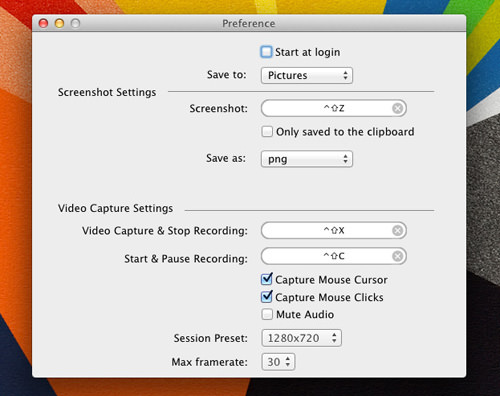
Screen Recorder Robot Lite는 Apple 스토어에서 사용할 수있는 일반적인 화면 녹화 앱입니다. 앱의 유능한 프로그래밍은 매우 매력적입니다. 녹화 할 화면의 모든 부분을 선택할 수 있습니다. 워터 마크없이 3 분 조금 넘게 녹화 할 수 있습니다.
- 작업 개선에 도움이됩니다.
- 좋은 견고한 인터페이스.
- 화면의 일부를 캡처 할 수 있습니다.
- 기록 내에 마우스 클릭을 포함 할 수 있습니다.
8. 퀵 캐스트
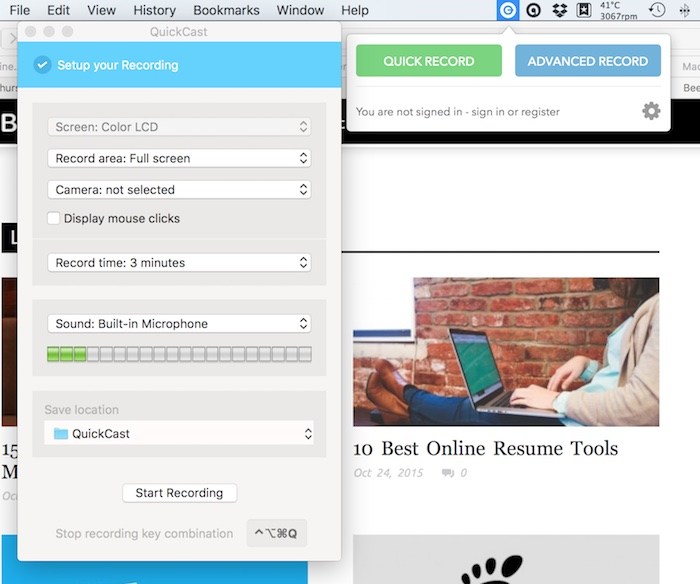
Mac을위한 또 다른 훌륭한 화면 캡처 소프트웨어는 QuickCast입니다. 제품은 Reissued에서 개발했습니다. 한 번의 클릭으로 생동감 넘치는 메뉴 바와 같습니다. Mac 화면에서 고화질 스크린 샷을 캡처하도록 설계되었습니다. 다양한 상업적 용도로 사용되는 매우 다재다능한 앱입니다. 최대 5 분 녹음을 제공하고 3 분 녹음 옵션도 함께 제공됩니다.
- 빠른 스크린 캐스트를 제공합니다
- 전체 화면과 화면의 사용자 지정 부분을 캡처 할 수 있습니다.
- 사용이 간편하고 작업이 더 쉬워집니다.
- 웹캠 캡처도 가능합니다.
9. Recordit : 인스턴트 스크린 캐스트
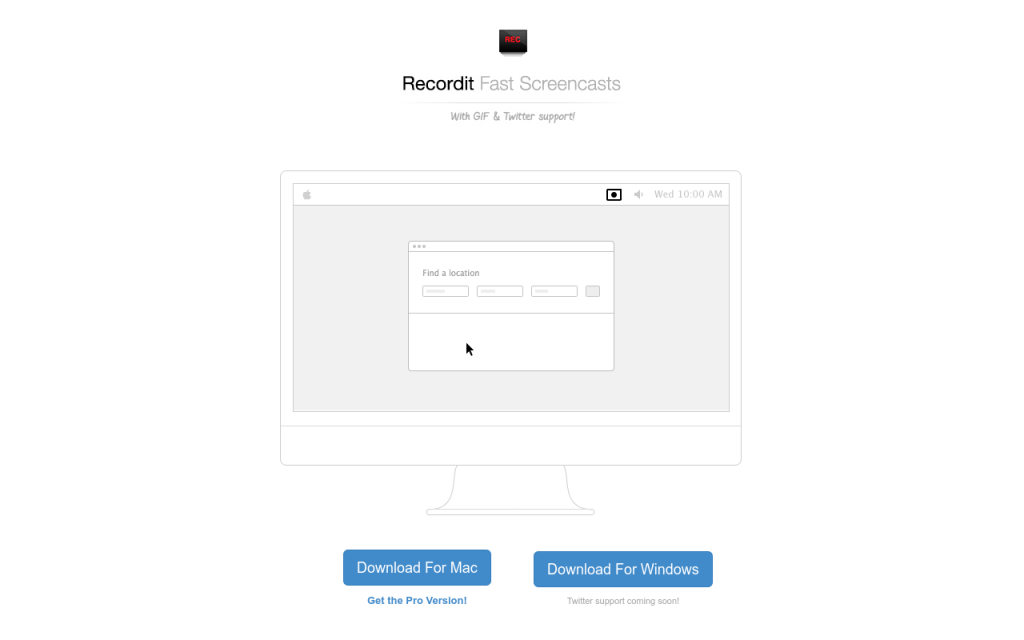
Recordit은 적절한 Mac 화면 비디오를 녹화하고 편집하는 데 필요한 모든 도구와 함께 제공됩니다. 이 앱은 또한 훌륭한 기능을 가지고 있으며 무엇보다도 사운드와 함께 화면 Mac을 녹음 할 수 있습니다. 라이브 GIF를 쉽게 만드는 데 사용할 수 있습니다. 5 분의 녹화 시간을 제공하며 녹화 된 비디오에서 GIF를 만들 수도 있습니다. 이름에서 알 수 있듯이이 앱으로 모든 것이 즉시 이루어집니다.
- 녹화 된 동영상과 GIF는 다양한 플랫폼에서 공유 할 수 있습니다.
- 사용하기 쉽습니다.
- 인터페이스는 매우 간단합니다
10. Jing
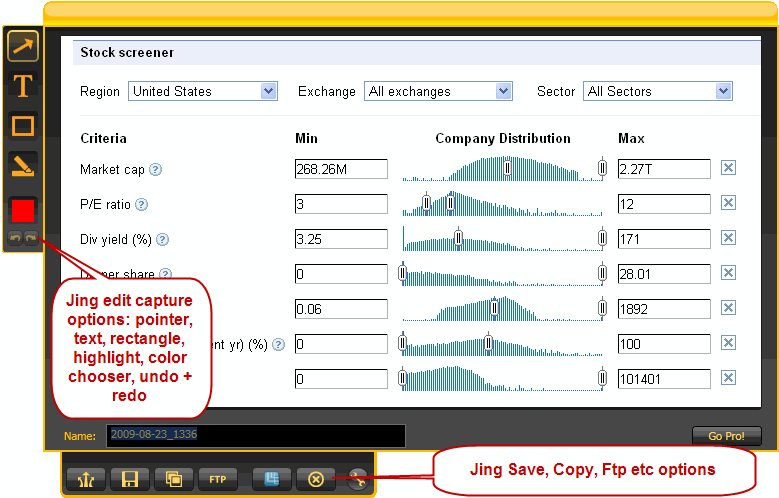
Jing은 TechSmith에서 개발 한 완전 무료 Mac 화면 캡처 유틸리티 앱입니다. 다른 화면 캡처 앱과 비교할 때 약간 다릅니다. 마이크 지원과 함께 5 분 녹음 기능이 제공됩니다. 따라서 화면 Mac을 소리와 함께 쉽게 녹음 할 수 있습니다.
- 사용하기 쉽고 직관적 인 인터페이스가 제공됩니다.
- 나레이션에 좋습니다.
- 녹화 된 비디오는 SWF 형식으로 저장하거나 스크린 캐스트에 저장할 수 있습니다.
결론
시장에 나와있는 모든 상단 화면 녹화 앱은 위의 기사에서 논의되었으며 모두 무료입니다. 이러한 앱은 사용자가 쉽게 스크린 샷을 찍고 비디오를 녹화 할 수 있도록 특정 효율성으로 개발되었습니다. 따라서 Mac에서 비디오를 녹화하려면 이것이 최선의 옵션입니다. 각자 고유의 장점과 고유 한 기능이 있으므로 요구 사항에 가장 적합한 것을 선택하십시오. 또한 녹화 된 비디오를 실수로 삭제 한 경우에도Tenorshare Any를 사용하여 복구 할 수 있습니다. Mac 용 데이터 복구 Mac 하드 디스크에서 삭제 / 손실 된 모든 유형의 데이터를 쉽게 복구하도록 특별히 제작되었습니다. 포맷 된 하드 디스크에서 파일을 복구 할 수도 있습니다. 비디오뿐만 아니라 사진, 문서, 오디오 및 기타 많은 것들을 복구 할 수 있습니다. Mac 사용자에게 적극 권장되는 도구입니다.
